如果不想使用微信公众号小程序可以选择删除或者注销小程序,那么怎么删除微信公众号小程序呢?如何注销小程序账号呢?下面一起来了解下吧!
微信公众号小程序怎么删除?
一、手机下载微信APP,点击进入微信页面。
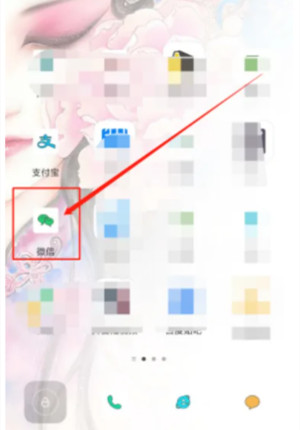
二、进入微信页面主页,手指按住屏幕下滑,屏幕上方出现三个点即可。
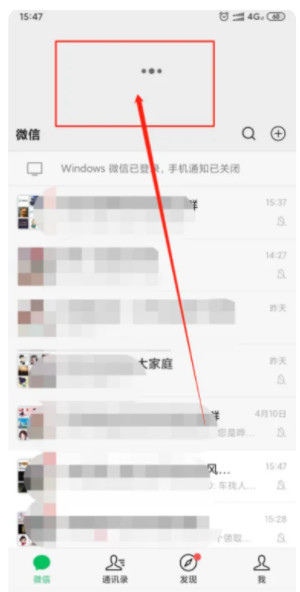
三、下滑页面后,屏幕会转到小程序页面,点击下图的三个点图标。
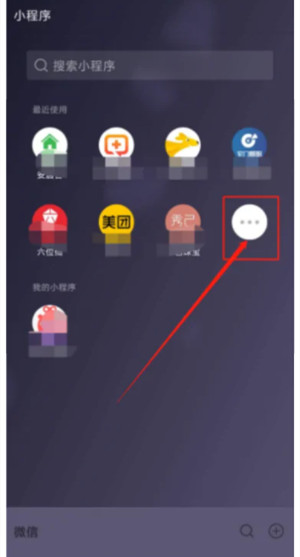
四、最后进入到自己的微信小程序页面,选中要删除的小程序按住3秒不动就会跳出删除选项页面,点击删除即可。
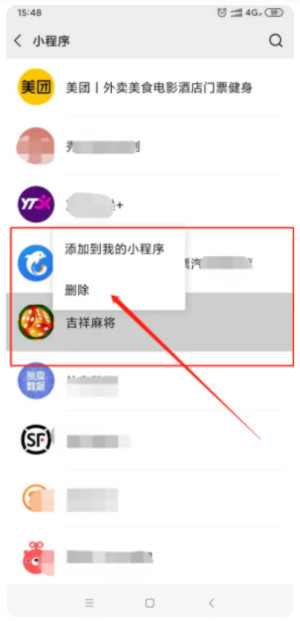
微信公众号小程序账号怎么注销?
通过微信公众号申请了自己的小程序之后,就会形成关联,信息关联等等内容,扫码就可以进入。在注销微信公众小程序的时候,就要从申请的程序入手,这样才能达到理想的效果。
首先是进入微信公众平台官网,然后登陆已经注册的小程序,这样就可以直接进入小程序首页。
在小程序的首页当中,找到并点击“设置”选项,这时候可以看到设置界面中有很多选项,继续点击至“基本设置”栏位,然后可以看到在账号信息原始id后点击“账号注销”的选项。
这时选择同意协议并主体认证,这样账号就自助走注销流程,一般为7天即可注销成功了。
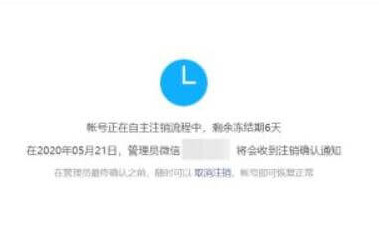
以上就是“微信公众号小程序怎么删除 微信公众号小程序账号怎么注销”的全部内容,希望能帮助到大家!

2024-07-17 14:56

2024-07-17 14:56

2024-07-17 14:47

2024-07-17 14:56

2024-07-17 14:47

2024-07-17 14:56

2024-07-17 14:47

2024-07-17 10:59

2024-07-17 10:45

2024-07-16 15:50

2024-07-16 15:47

2024-07-16 15:44

2024-07-12 15:42

2024-07-12 15:23